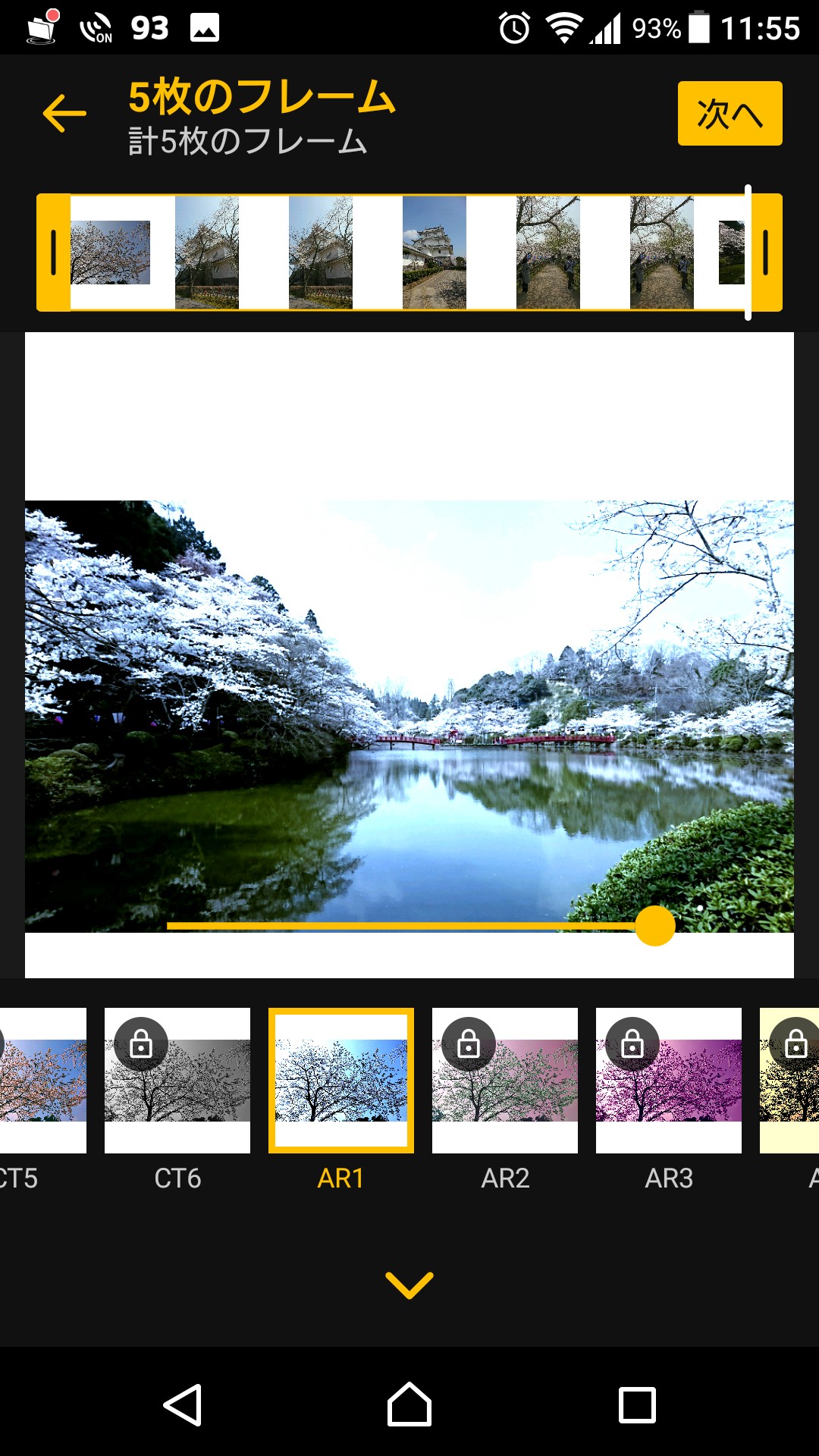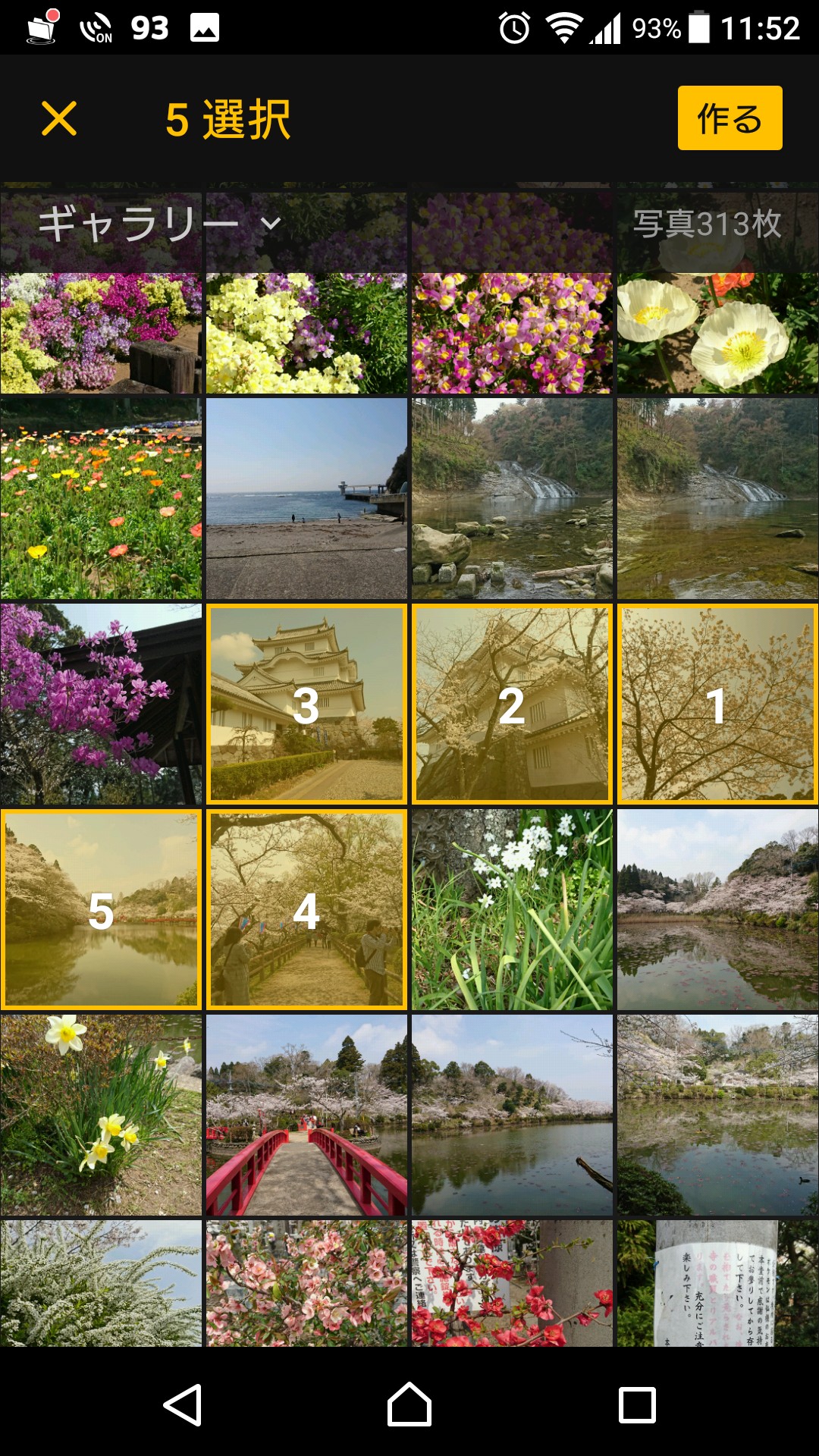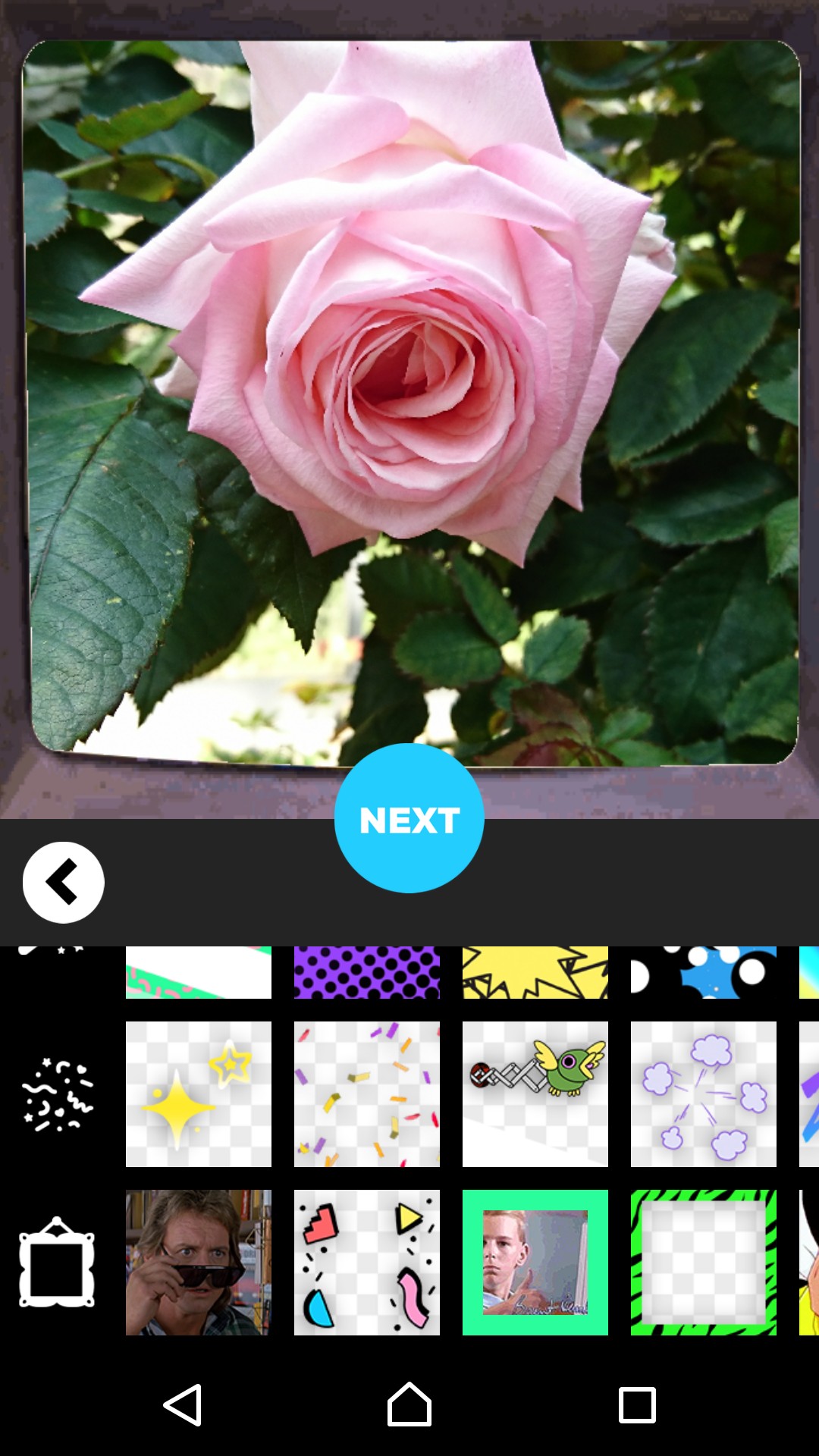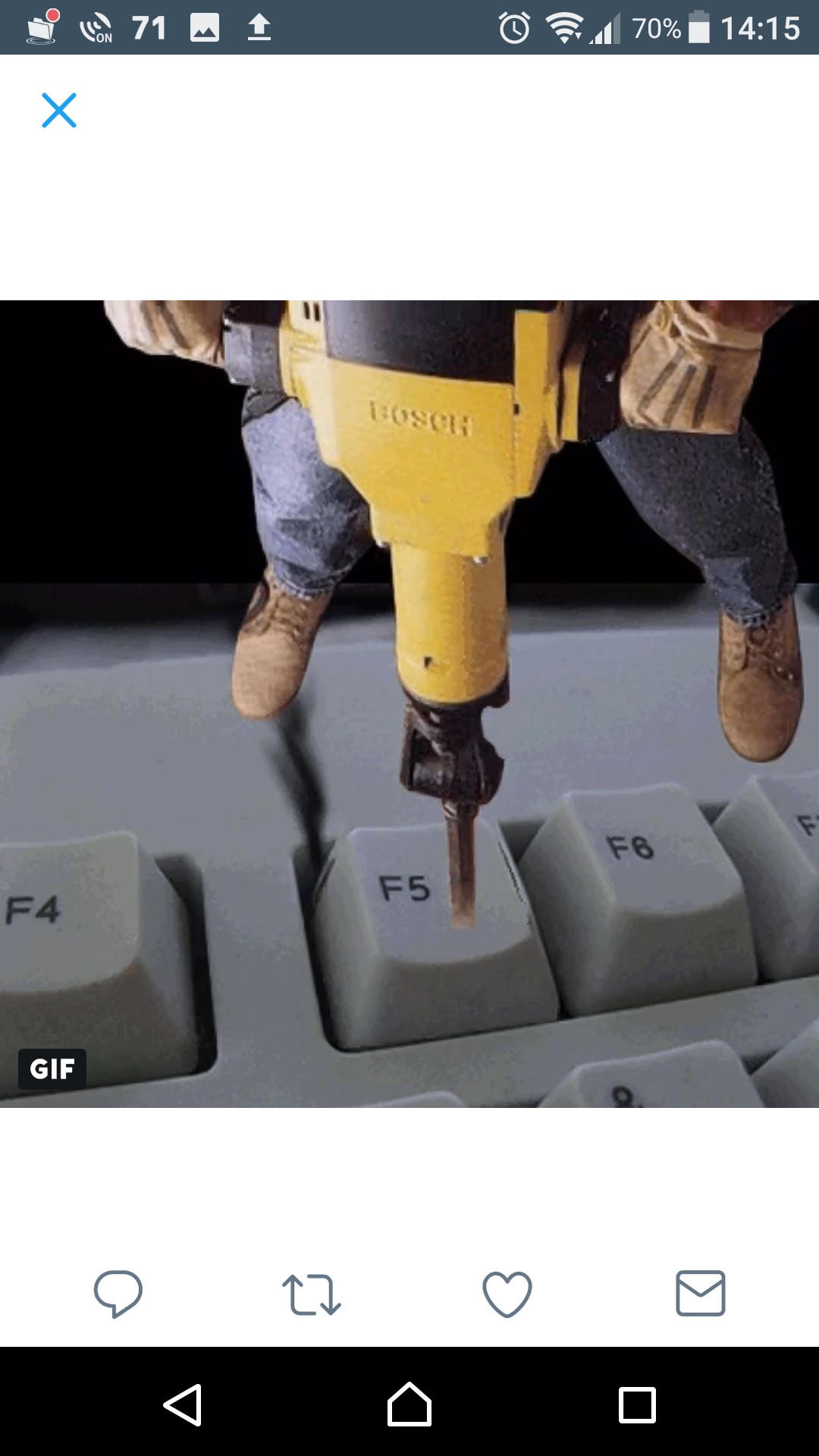Twitterにも投稿できるGIF動画の作り方
-
この記事をシェア
-
- 1.GIF動画とは?その魅力は
- 2.GIF動画作成の基本方法
- 3.GIF動画作成におすすめのアプリ3つ
- 4.Twitterに投稿するならどんなGIF動画がいい?
- 5. GIF動画をつくって人気者になろう
目次
Twitterのタイムラインでときどき流れてくるGIF動画。おもしろ系、かわいい動物系など、見ていて興味を惹かれるGIF動画ですが、実は意外と簡単に作ることができます。ここでは、GIF動画のしくみと作り方、作成に使えるアプリを紹介し、Twitterに投稿して人気を集めそうなGIF動画づくりのポイントを簡単に解説します。
(画像:筆者撮影)
1.GIF動画とは?その魅力は
(画像:筆者撮影)
GIF動画と聞くと懐かしいと感じるネットユーザーもいるでしょう。もともとこの規格自体は1980年代から存在しているものです。一時期動画再生プラグインである「Flash」の台頭で見かけることが少なくなりましたが、近年その特長からまた多く使われるようになってきています。その特長と魅力を簡単に紹介しましょう。
GIF動画について
GIF動画とは、ファイル形式がGIF(Graphics Interchange Format)の静止画像を複数枚順次表示させることで、簡易的な動画のように見える画像を指します。簡単に言うと「デジタル画像で作るパラパラ漫画」のようなものです。今日では、動画コンテンツ自体は作る方法がいろいろあり、また、再生に関しても、GIF動画が主流だった頃ほど容量を気にしなくて済みます。それでもGIF動画が注目されるのはなぜでしょうか。
GIF動画の魅力
GIF動画の特長として、
- 動きがあるのでSNSなどで目を惹く
- 無限ループできる
- 軽い
- スマートフォンだけでもキャッチーな動画が簡単に作れる
- 再生するブラウザやデバイスを選ばない
といったことが挙げられます。
上でも少し触れましたが、Flashに押されて一時期GIF動画はほとんど廃れていました。ですが、FlashをサポートしないiPhoneの登場により、また注目を浴びることになったのです。GIFは歴史のある規格なので、ほとんどのOSやブラウザでサポートされています。つまり再生するデバイスを選ばないということです。そのため、企業がプロモーションなどで頻繁に利用するようになり、Twitterの公式アカウントなどでもしばしば見かけるようになりました。一般的に動画は重くなりがち、かつデータ通信量が多くなりがちなため、閲覧されないリスクもありますが、GIF動画ならすぐ再生されるためそれも気にする必要がありません。また、スマートフォン一台あれば簡単におもしろい動画が作れることと、それを公開できるSNSが多様に存在していることにより、一般ユーザーにもGIF動画が好まれ、ユーザーが作った楽しい動画が頻繁にネットを騒がせるようになっています。
2.GIF動画作成の基本方法
(画像:筆者撮影)
上述した通り、GIF動画は「画像を使ったパラパラ漫画」のようなものなので、画像を複数用意し、専用のアプリやサービスを使って加工することで、スマートフォン一台でも簡単に作ることができます。
注意点として、GIF画像の性質上256色以下しか表示できないため、色数の多い写真画像などではクオリティを保ったまま作るのは困難です。また、コマ送りのように表示していくため、なめらかな動きも期待できません。ですが、ネタや編集などの工夫次第で十分に楽しい動画が作れるということは、TwitterなどのSNSやまとめサイトで見受けられる多くの名作が証明してくれています。
続けて、GIF動画の作成に使える便利な作成アプリを3つ紹介します。
3.GIF動画作成におすすめのアプリ3つ
とりあえず作ってみたいなら「Googleフォト」
(画像:筆者撮影)
写真の管理などに使うGoogleフォトで、簡単にGIF動画を作ることができます。Googleフォトを起動して、最初の画面で右上のメニューアイコンをタップし、「新規作成」から「アニメーション」をタップします。「ファイルの選択」画面になったら、GIF動画にしたい写真をタップして選択していきましょう。3枚から50枚まで、好きな枚数を選択することができます。選択し終わったら「作成」をタップ、これで完成です。そのままTwitterやLINE、FacebookなどのSNSでシェアしたり、メールなどで送ったりすることもできます。とりあえず作ってみたいならこれで十分。
おしゃれなフィルターが充実の「ImgPlay」
(画像:筆者撮影)
多少は手を加えたいというのならばこちらを。画像を選択して「作る」をタップするとプレビュー動画が表示されます。その直下に画像の表示速度を変更できるバーがあり、一枚の動画の表示時間を設定することができます。さらにその下には、逆再生、一時停止、文字入れ、フィルター(無料の場合一部機能制限あり)、クロップ、編集前への復帰の項目がありますので、好みの動画になるように編集しましょう。編集が完了したら「次へ」をタップし、「共有/保存」画面で、InstagramやFacebookなどでシェアしたり、LINEに送ったりすることができます。もちろん、シェアせず保存することも可能です。
コミカル動画ならお任せ「GIPHY Cam」
(画像:筆者撮影)
おもしろ動画を作りたいのならGIPHY Camがおすすめです。英語ですが直感的、視覚的に操作できるので問題なく作ることができます。アプリを起動するとインカメラが起動します。カメラ画面下には、エフェクトやフィルター、自分の画像をはめこめるGIF動画のフレームなどが多数用意されています。そのままインカメラで動画を撮影することもできますが、スマートフォンに入っている画像を使いたい場合は、画面左中程のボタンをタップして、画像選択画面に移動しましょう。選択が完了したら画面右中程の「>」をタップして、各種効果をかける画面に移動します。インパクトのあるフィルターやおもしろスタンプ、フレームが使えるほか、文字入れをすることもできます。完成したら画面中央の「NEXT」をタップし、保存画面へ。ここでGIF動画として保存できるほか、ループ設定なども行えます。Messenger、Twitterなどでシェアも可能です。
4.Twitterに投稿するならどんなGIF動画がいい?
(画像:筆者撮影)
せっかく投稿するなら、好意的なリアクションはぜひ欲しいところです。どんなGIF動画が人気を集めるのでしょうか。
おもしろ系
おもしろ系のネタ動画は、やはり人気。スカッと笑えるユニークな動画は、見ていて気分が良く、人にもすすめたくなります。
ハプニング系
いわゆるドッキリやハプニング系のGIF動画は、あらゆるユーザーに人気の傾向があります。ループさせることによりインパクトは倍増。ただし、やりすぎには注意。
動物系
ペットの可愛い仕草や寝姿などは、特に女性ユーザーの心をがっちりとつかみます。猫や犬の動画は安定して人気ですが、ちょっと珍しい動物を飼っているなら、めったに見られない生態を動画にすると注目を集めそうです。
赤ちゃん系
可愛い赤ちゃん動画も女性受けが狙えます。ご飯を食べながら寝てしまった、ものすごい寝相で寝ているなど、ネタ要素があるといいでしょう。ある程度動きがある方が受けが良いので、寝姿を使うなら寝返りを打っているところを入れるなど工夫してみてください。
手書き系
絵心があるのなら、手書き系のGIF動画にも挑戦してみましょう。この場合画像をある程度の枚数描く必要がありますが、「キャラクターが瞬きする」というようなシンプルな動画なら、目元を描き直すだけで使い回すことができるので、意外とすぐ完成します。好きなキャラクターにご飯を食べさせる、転がす、踊らせる、髪をなびかせるなど、可能性は無限大です。
ループ系
ちょっとしたネタでも、GIF動画の特徴であるループを使うことによって、いわゆる「じわじわ来る」効果を狙うことができます。
いずれのジャンルでも共通して言えることは、「動きがある」こと。動画にする意味があるの?と首をかしげるような動きのないものは、スルーされてしまいがちです。ネタ系のものは、さらに「スピード感」があるとなお良いでしょう。何気ない動画でも速度を上げるだけでおもしろさがアップするものです。
「動物の赤ちゃんがごろごろ転がる無限ループ動画」など、上記の要素が複合的に備わっていれば万全です。
平凡なネタでも、編集やループをうまく使うことで十分おもしろくなります。いろいろ試して、楽しい動画を作ってみてください。
5. GIF動画をつくって人気者になろう
近年再注目されているGIF動画について紹介しました。再生に特別なビューアーも必要なく、GIF動画作成アプリを使えばスマートフォンの中だけで動画の作成からアップロードまでが完了するGIF動画は、お手軽に動画投稿デビューするにはうってつけです。今手元にある画像をつなげてスライドショー風に作るのもいいですし、自慢のペットのかわいい姿を動画にしてお披露目するのもいいでしょう。おしゃれな、かわいい、あるいはおもしろい写真をピックアップし、今回紹介したアプリなどを使って効果的にフィルターをかけるなど、いろいろ試してみてください。もしかしたらバズって人気者になれるかもしれません。
※紹介している無料アプリは一部無料を含みます。